分类
我们经常会删除电脑中没用的文件来释放磁盘空间,而在删除文件时有番茄花园win7系统用户反映删除速度很慢,即便删除几十M的小文件也是很慢,很浪费时间,那么要怎么解决这个问题呢?关于win7系统删除文件很慢的问题,本文小编整理了三种解决方法,供大家参考。
方法一:开启相关服务
1、右键计算机—管理—服务和应用程序—服务;
2、启用Application Experience和Program Compatibility Assistant Service两个服务。
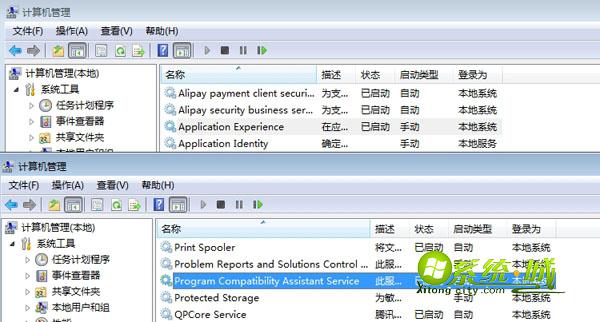
方法二:关闭远程差分压缩
1、依次打开开始菜单—程序—打开或关闭Windows功能;
2、去除勾选“远程差分压缩”,确定,完成之后,重启系统。
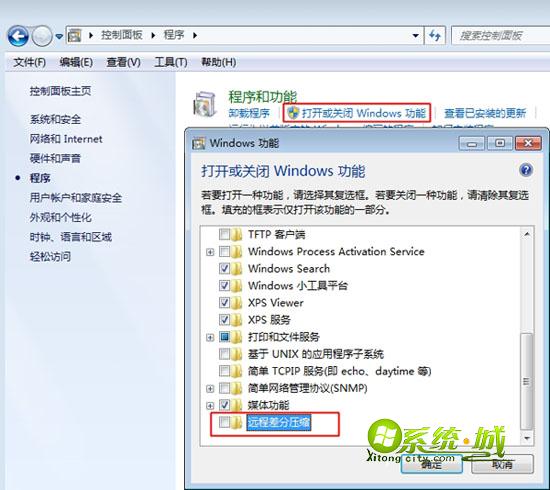
方法三:禁用恢复软件进程
1、如果有安装FinalData恢复软件,则在计算机—管理—服务窗口中禁用WDelMgr20服务;
2、进入文件夹c:/windows/system32/drives/,找到并删除FinalData的WDelMgr20文件。
win7电脑系统删除文件很慢的解决方法就分享到这边,大家可以根据自己的情况选择对应的方法来解决。
热门教程
网友评论